Le webcam vengono integrate in tutti i laptop disponibilioggi sul mercato. Un laptop che non ha una webcam è inaudito. Sono così comuni che i sistemi operativi includono un'app fotocamera pronta all'uso. Naturalmente, anche le webcam sono un rischio per la sicurezza. Qualcuno può hackerare la tua webcam e usarla per spiarti. Il modo più semplice per evitarlo è di fissare l'obiettivo come Mark Zukerberg. Se non desideri utilizzare il nastro, sono disponibili copertine speciali per le webcam dei laptop. In alternativa, puoi semplicemente disabilitare la tua webcam e far credere al tuo sistema di non averne una, punto. Webcam attivata / disattivata è un'utilità gratuita di Windows che ti consente di disabilitare la tua webcam con un solo clic.
Webcam On-Off è un'utilità portatile. Non è necessario installarlo ma avrai comunque bisogno di diritti amministrativi per eseguirlo. Esegui la webcam On-Off e consentigli di rilevare la tua webcam. L'app richiede alcuni secondi per rilevare la webcam.

Una volta rilevata la webcam, puoi fare clic sul pulsante "Disabilita" e la webcam verrà disabilitata. Avvia qualsiasi app che abbia accesso alla tua webcam e ti dirà che non riesce a trovare la webcam.
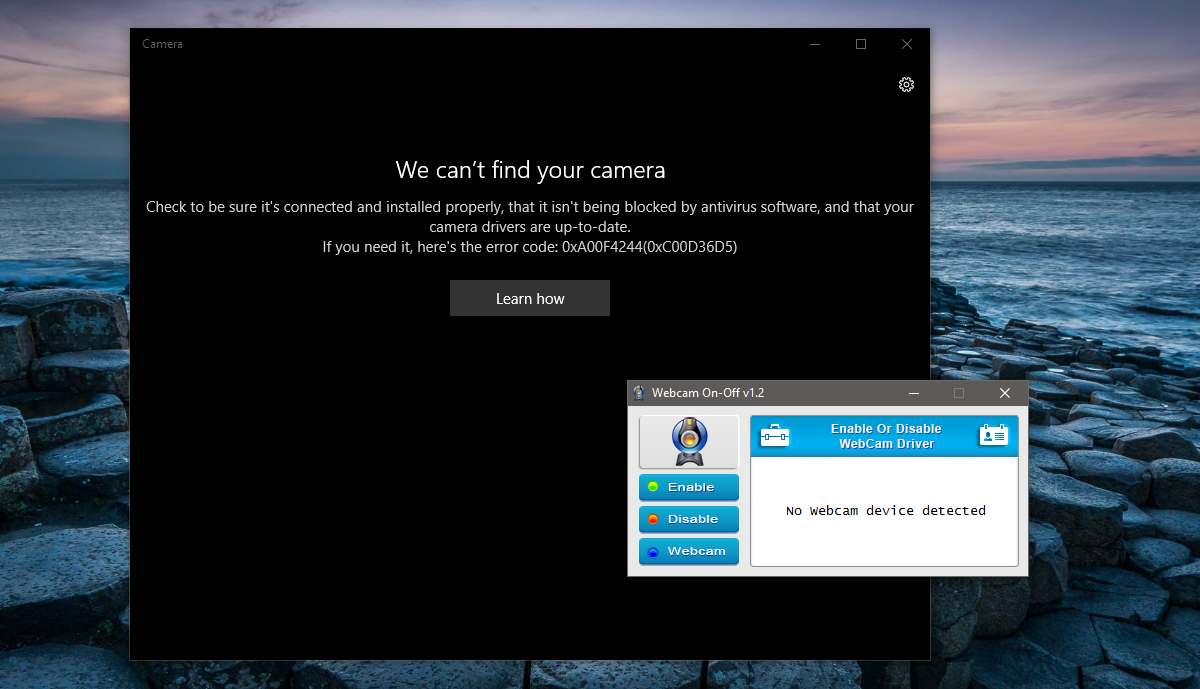
L'interfaccia dell'app, allo stesso modo, dirà "Nessun dispositivo webcam rilevato".
Per abilitare la webcam, eseguire Webcam On-Off. Ignora il messaggio "Nessun dispositivo webcam rilevato" e fai clic sul pulsante "Abilita". La tua webcam apparirà di nuovo nell'elenco delle webcam collegate. Inizialmente, il nome del dispositivo sarà in rosso e indicherà che è disabilitato. Dagli un secondo e il nome diventerà verde e leggerà abilitato.
Webcam On-Off funziona anche come app per la fotocamera. Puoi usarlo per scattare una foto tramite la tua webcam. Non registra video. Per accedere alle funzioni della videocamera On-Off della webcam, fai clic sul pulsante "Webcam" nella finestra principale dell'app. Fare clic sul pulsante della ruota dentata nella parte superiore sinistra della finestra di visualizzazione della telecamera per accedere alle impostazioni della telecamera.
È importante capire come attivare / disattivare la webcamfunziona per capire perché è una buona funzionalità di sicurezza. L'app disabilita essenzialmente il driver della fotocamera sul dispositivo. Il driver è il modo in cui Windows rileva e successivamente utilizza la tua webcam. Con questa funzione disattivata, hai effettivamente disattivato la tua webcam. È quasi come se avessi rimosso completamente l'hardware dal tuo sistema
Se qualcuno dovesse hackerare il tuo sistema, non lo farannoessere in grado di connettersi con la tua webcam perché il sistema non sarà in grado di vederlo. Un hacker eccezionalmente qualificato potrebbe essere in grado di rilevare che il driver per la webcam è disabilitato e abilitarlo. Se disabiliti il driver della webcam, spesso sarà sufficiente a scoraggiare la maggior parte degli hacker.
Se usi macOS, considera l'utilizzo di Oversight per ricevere un avviso ogni volta che un'app accede alla tua webcam o microfono.
Scarica Webcam On-Off













Commenti